渦DD3ラップトップUディスクインストールWin7のグラフィックチュートリアルを使用してWin7のシステムをインストールする方法
USBドライブを使用してVortex DD3ノートパソコンにWin7をインストールする方法の詳細なチュートリアルです。 私は渦 DD3 ラップトップを理解するユーザーは、この鶏のパフォーマンスとゲームのノート パソコンです知っていると信じて, 4 GB のビデオ メモリ GTX 1650 グラフィック カードを装備, 簡単にゲームの種類に再生することができます, その後, 渦 DD3 ラップトップ Win7 システムをインストールする方法 USB ディスクですか?どのようなインストールのプロセスに注意を払う必要がありますか?知らないユーザーは、一緒にそれの詳細な理解!

I. 準備(Preparation
1) システムファイルが大きいため、容量8GBのUSBフラッシュメモリーを用意し、起動ディスクにする必要があります(Uディスク起動ディスク作成チュートリアル)。
2) Win7のシステムファイルをダウンロードして解凍し、USBドライブに保存します。
第二に、Win7システム特定の手順をインストールするためにUSBドライブと渦DD3ノートパソコン
1) 用意したUディスクを挿入し、Vortex DD3ノートPCの起動中に"F12"キーを繰り返し押す(下表は各マザーボードのシステム起動キー)
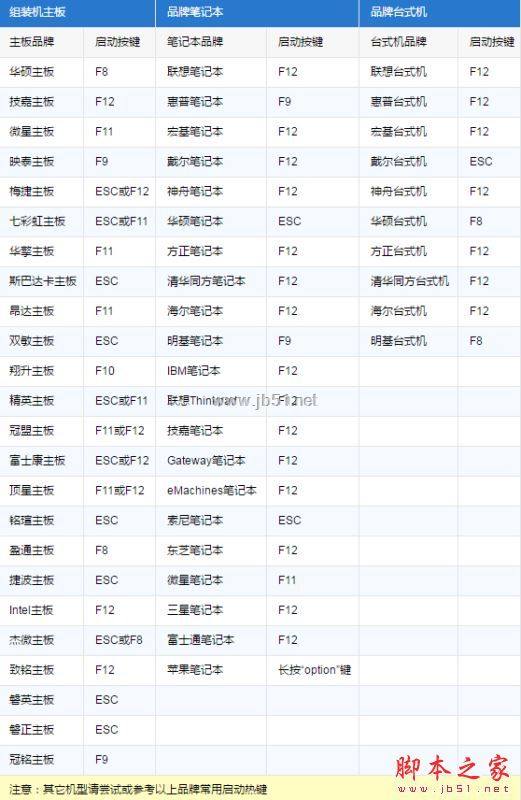
2) 起動項目の一覧から、"USB"で始まる、または含む起動項目を探し、入力します。
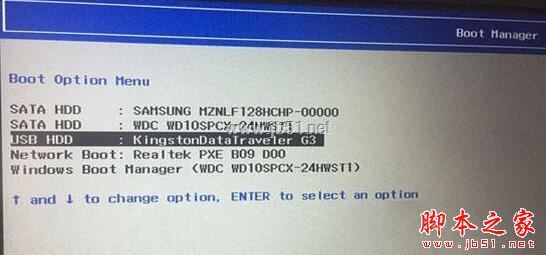
3) PE システムに入ったら、デスクトップにあるインストーラーを探し、ダブルクリックして実行します。

4) イメージファイルで取得したすべてのファイルをクリックして展開し、"Windows7.GHO"を選択し、パーティション内のCドライブを選択して復元を開始します。
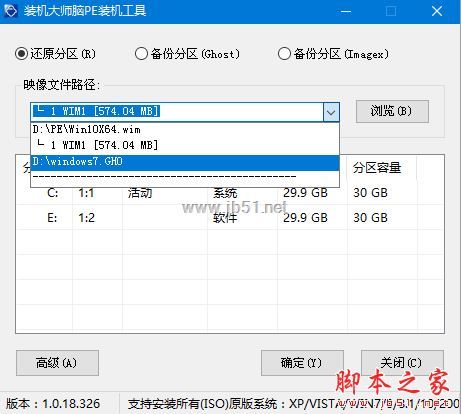
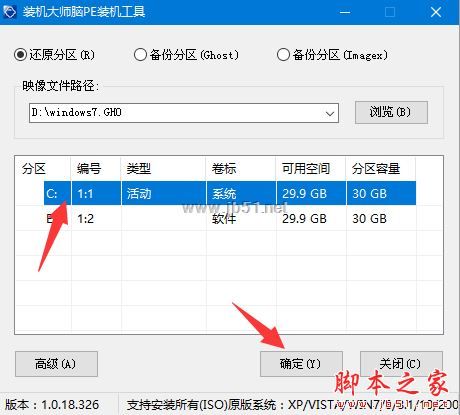
5) 次に、PEデスクトップにGhostツールがポップアップし、Win7システムの復元を開始するので、2-3分辛抱強く待ってください。
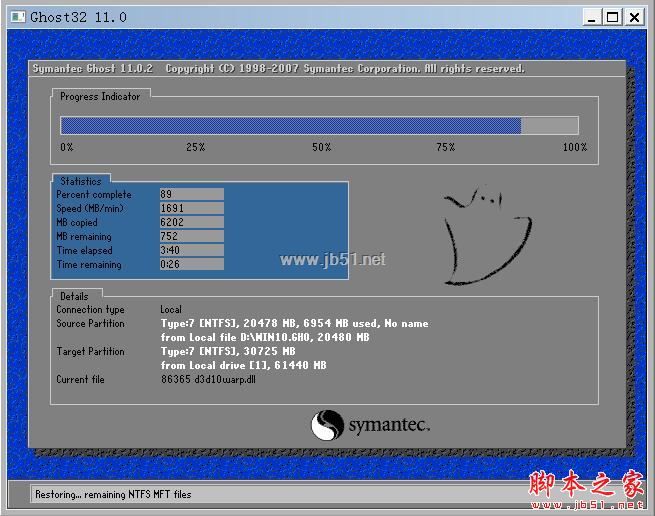
7) リストアが完了すると、Vortex DD3 ラップトップは自動的に再起動し、システム環境のデプロイを開始します。
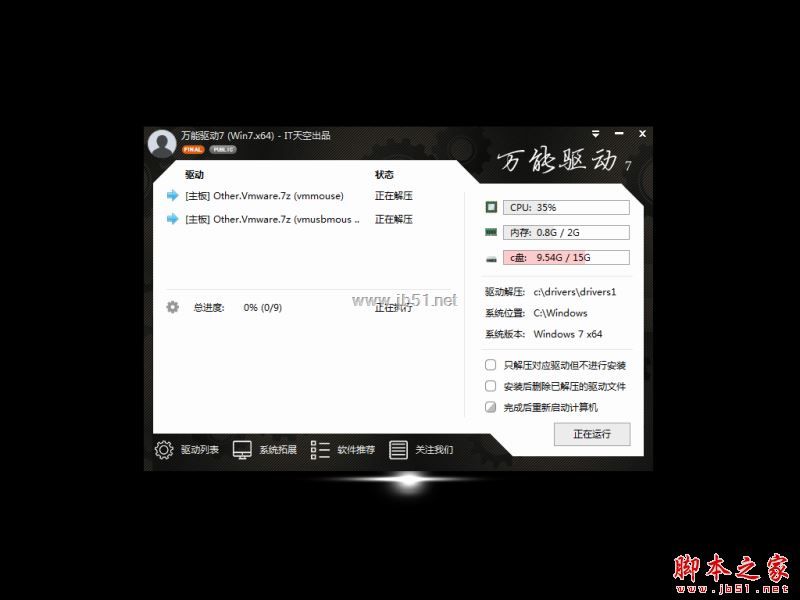
8) すべてのシステム環境が配備され、Win7を使い始めることができるようになるまで待ちます。
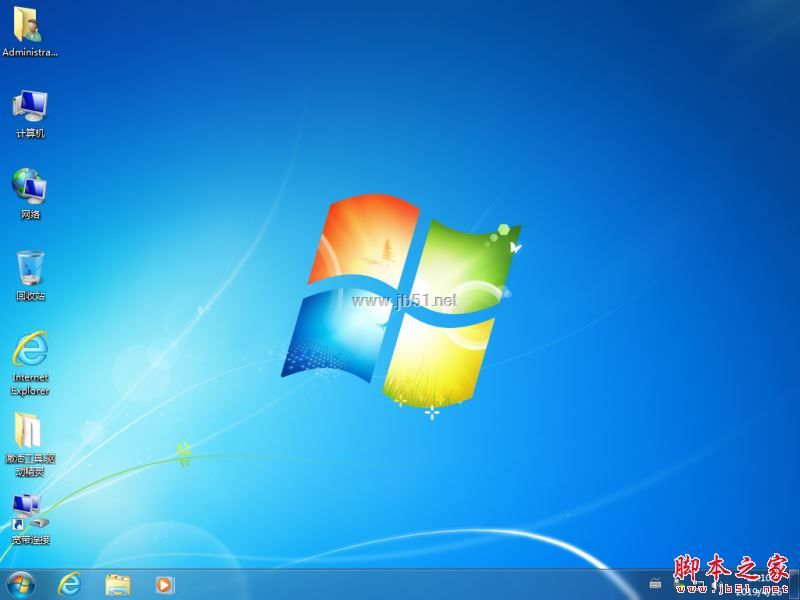
上記は、USBフラッシュドライブで渦流DD3ノートパソコンにWin7をインストールする方法の詳細なチュートリアルです。ユーザーが上記のあなたのステップに従ってインストールを完了する限り、私はこのチュートリアルが完全にあなたを助けることができることを願っています。
関連
-
micrope toolboxでWin10システムをインストールする方法とは?Micrope toolboxのインストールWin10システム詳細チュートリアル
-
UQT uディスクを使ってWin7システムをインストールする方法とは?UQT u ディスクにWin7をインストールするための詳細なグラフィックチュートリアル
-
どのように純粋にWin10のシステムをインストールするには? uefiモード純粋なインストールのWin10システムのグラフィックチュートリアル
-
Win10は、オフィスのプロンプトをインストールします:エラー1907は、メソッドを解決するために、フォントを登録することはできません
-
Uディスク起動ディスク(UltraISO)を使用したオリジナルWin10システムのインストール方法
-
MSDNでMS-DOS 6.22をインストールする方法
-
winxpシステムのインストール方法は?CD-ROMにwinxpをインストールする方法
-
ゴーストインストーラは、どのようにWin10をインストールするには?ゴーストインストーラは、Win10 Professionalシステムのインストールで詳細なグラフィックチュートリアル
-
Windows Server 2019 サーバーシステムインストールグラフィックチュートリアル
-
Fdiskハードディスクパーティショニンググラフィックチュートリアル(超詳細)
最新
-
nginxです。[emerg] 0.0.0.0:80 への bind() に失敗しました (98: アドレスは既に使用中です)
-
htmlページでギリシャ文字を使うには
-
ピュアhtml+cssでの要素読み込み効果
-
純粋なhtml + cssで五輪を実現するサンプルコード
-
ナビゲーションバー・ドロップダウンメニューのHTML+CSSサンプルコード
-
タイピング効果を実現するピュアhtml+css
-
htmlの選択ボックスのプレースホルダー作成に関する質問
-
html css3 伸縮しない 画像表示効果
-
トップナビゲーションバーメニュー作成用HTML+CSS
-
html+css 実装 サイバーパンク風ボタン
おすすめ
-
Raspberry PiにWin11をインストールするための6つの簡単なステップ
-
Windows11を手動でアップデートする方法 - Win11を手動でアップデートする詳細な手順
-
Windows10からWindows11へのアップグレード方法、Win10をWin11にアップグレードするための正しいグラフィックの手順
-
どのようにあなたのコンピュータにデュアルシステムをインストールするには、Win11とWin7のデュアルシステムのインストールグラフィックのチュートリアル
-
PC PCでWindows 11とLinuxのデュアルシステムを起動する方法
-
MS-DOS 6.22をUSBドライブやハードディスクにインストールする方法
-
ノートパソコンThinkBook 14sにWin7をインストールする方法(BIOSセットアップとUディスクブート付き
-
マイクロソフトSurface Pro 3ノートパソコンUディスク再インストールシステムWin7詳細グラフィック手順
-
Win7をWin10システムに変換する方法とは?超簡単なWin7からWin10へのローカルハードディスク再インストールシステムチュートリアル
-
NT6 HDDインストーラーでWin10 Professional Editionをインストールする方法